Как запустить флэш-распродажу WooCommerce за 5 простых шагов (полное руководство)
Опубликовано: 2022-02-01Флэш-распродажа всегда выгодна для бизнеса. Будь то физический магазин или интернет-магазин, он увеличивает продажи в течение короткого периода времени. Однако интернет-магазинам немного сложно запустить флэш-распродажу.
Если ваш интернет-магазин основан на WooCommerce, я облегчу вам задачу. В этом блоге вы подробно узнаете, как запустить успешную кампанию флэш-продаж в WooCommerce .
Хорошо то, что вам не нужно быть программистом, чтобы запустить кампанию флэш-распродажи. Требуется только знание WordPress и WooCommerce. Здесь я собираюсь показать вам лучший способ запустить флеш-распродажу WooCommerce .
Что означает флэш-распродажа?
Если вы не знакомы с термином «быстрая распродажа», вам может быть интересно, что он означает. Flash Sale — это скидка на определенные товары в течение короткого периода времени.
Владельцы магазинов обычно запускали флэш-продажи, чтобы очистить запасы или получить хороший доход в течение целевого периода.
Когда вам следует запустить флэш-распродажу для магазина WooCommerce?
Как упоминалось ранее, флеш-распродажи рассчитаны на определенный период времени. Есть несколько конкретных целей проведения флэш-распродажи на WooCommerce.
Когда товаров слишком много
Интернет-магазины раньше имели ограниченную площадь хранения на складе. Это означает, что вы можете хранить ограниченное количество товаров для своего магазина. Но что делать, если ваших товаров нет в наличии, и вы не можете хранить новые запасы?
В таких случаях будет сложно хранить новые вещи, а продавать имеющиеся вещи придется с трудом. Мгновенная распродажа поможет вам продать существующие товары и очистить запасы. После этого у вас будет больше места для хранения новых предметов.
Создание быстрых денег
Для интернет-магазинов существуют определенные периоды, когда продажи остаются на вершине. Но после этого периода вы увидите снижение продаж. Мгновенная распродажа поможет вам увеличить продажи, даже если для этого нет повода. Это поможет вам быстро заработать деньги с того же инвентаря.
В то же время у вас будет больше бюджета для новых запасов. Таким образом, вы можете легко добавлять новые предметы в свое хранилище.
Привлекайте новых клиентов
Неважно, насколько хороши ваши продукты, если вы не получаете продаж. Запуск флэш-распродажи — один из лучших способов увеличить продажи в магазине WooCommerce. Даже если кто-то никогда не покупал в вашем магазине, он/она может захотеть купить у вас, когда есть огромная скидка.
Как запустить предложение флэш-продажи на WooCommerce?
Успех флеш-распродажи зависит от того, как вы запустили кампанию и как вы отслеживаете продажи. Ознакомьтесь со следующими шагами, чтобы эффективно запустить флэш-распродажу в магазинах WooCommerce.
Шаг 1. Установите основные плагины WooCommerce
Для кампании флэш-распродаж вам понадобятся два основных плагина WooCommerce:
- Elementor — конструктор сайтов WordPress
- ShopEngine — конструктор WooCommerce для Elementor
Сначала загрузите Elementor и активируйте плагин на панели управления WordPress. Вы можете начать бесплатно.
Теперь перейдите на целевую страницу ShopEngine и выберите план, который соответствует вашим требованиям. Загрузите плагин и установите его для своего магазина WooCommerce.
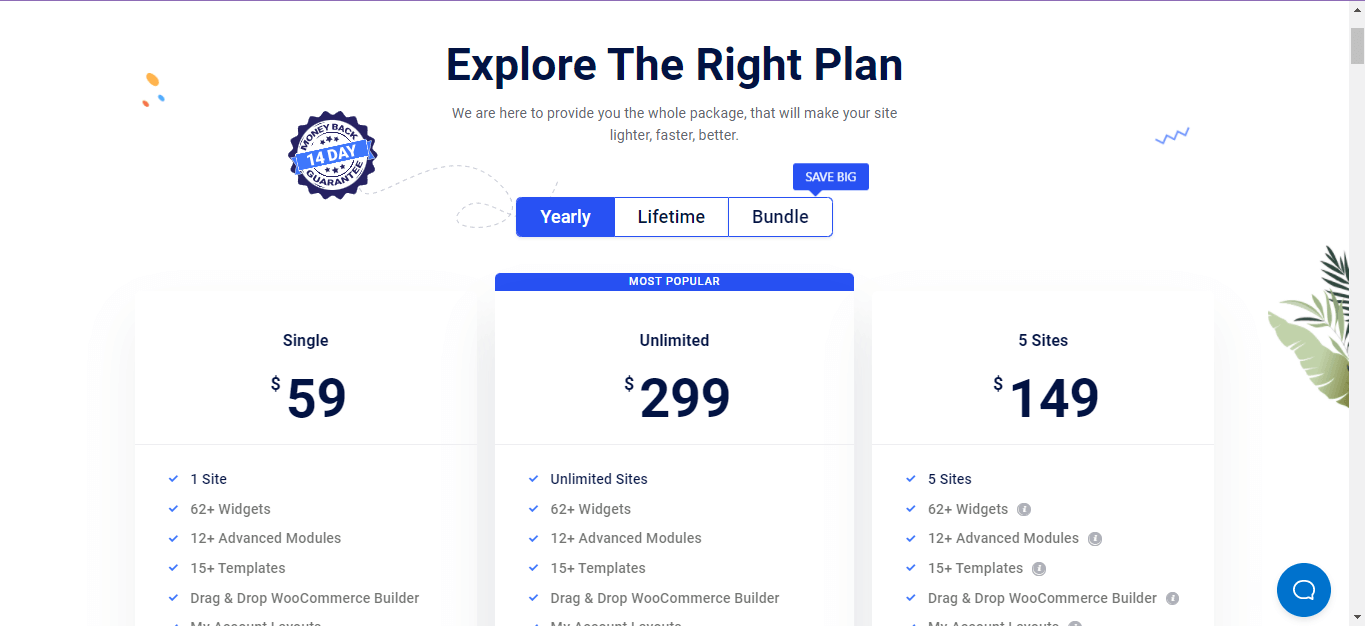
Шаг 2. Включите модуль флэш-продаж
После того, как вы установили ShopEngine вместе с Elementor, вы готовы запустить кампанию флэш-продаж без написания кода.
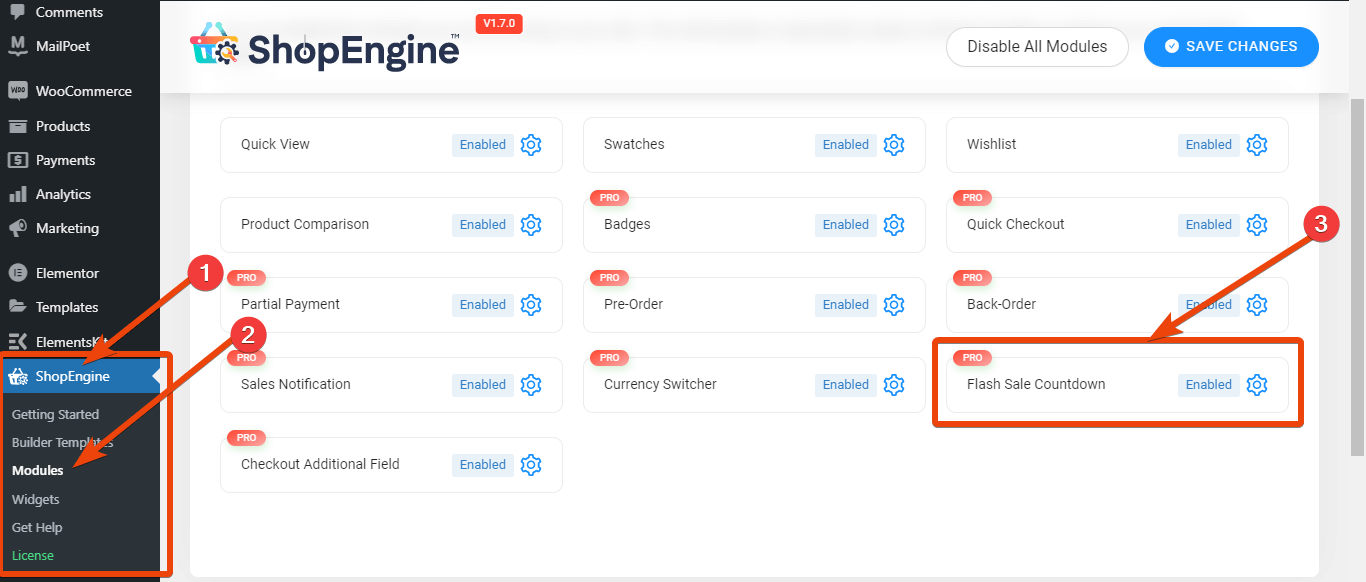
На панели инструментов WordPress перейдите к плагину ShopEngine и перейдите к списку модулей. В списке модулей выберите Flash Sale Countdown. Включите модуль и перейдите к следующему шагу.
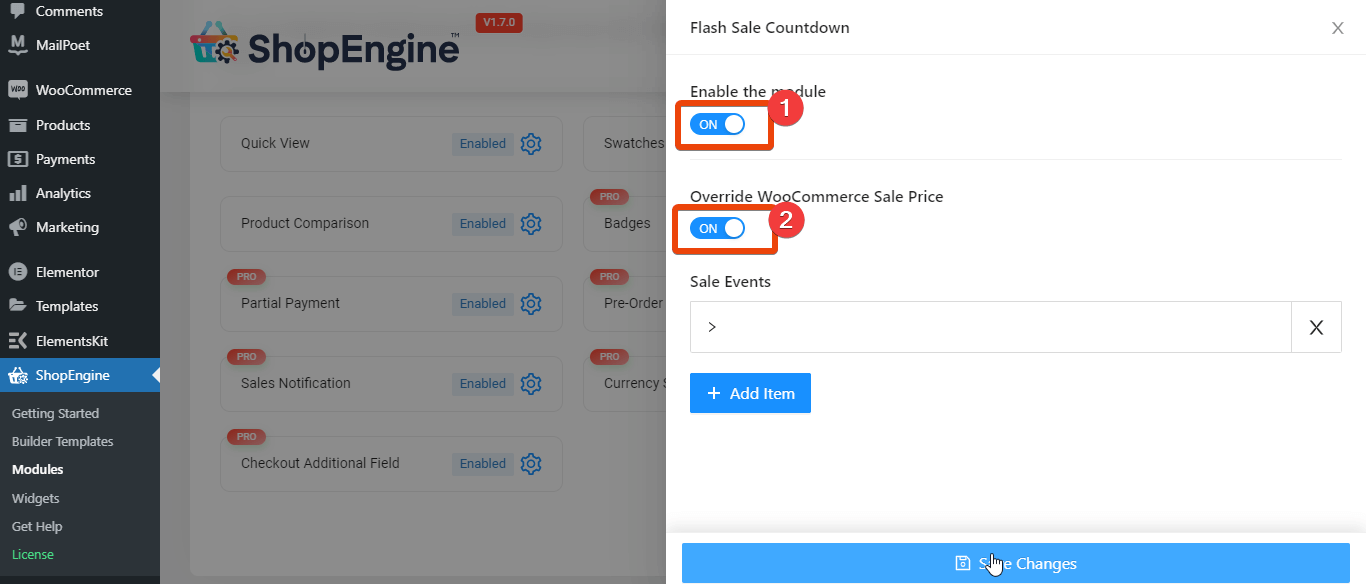
Шаг 3: Установите параметры для мгновенной продажи
В настройках модуля нажмите «Добавить новый». Вы увидите варианты, чтобы указать название кампании, дату начала и окончания обратного отсчета, применимые категории, применимые продукты и скидку.

Дайте кампании название, как вы хотите. Теперь добавьте дату начала вспышки и дату окончания. Выберите категорию продукта и продукты для быстрой продажи.
После того, как вы ввели необходимую информацию, сохраните изменения . Если вы хотите одновременно запустить два предложения флэш-продажи, нажмите «Добавить новое» еще раз, введите информацию, аналогичную первой, и сохраните изменения.

Шаг 4. Добавьте предложения флэш-распродажи на целевые страницы
После того, как вы включили модуль обратного отсчета флэш-продаж, теперь вы можете отображать продукты флэш-продажи на любой из страниц вашего магазина WooCommerce.
Например, предположим, что вы хотите показать продукты с флэш-распродажей на отдельной странице продукта.
Для этого перейдите на страницу одного продукта и выберите « редактировать с помощью Elementor» . Создайте одну страницу продукта с ShopEngine, если вы еще не создали ее.
Теперь добавьте новый раздел на страницу.
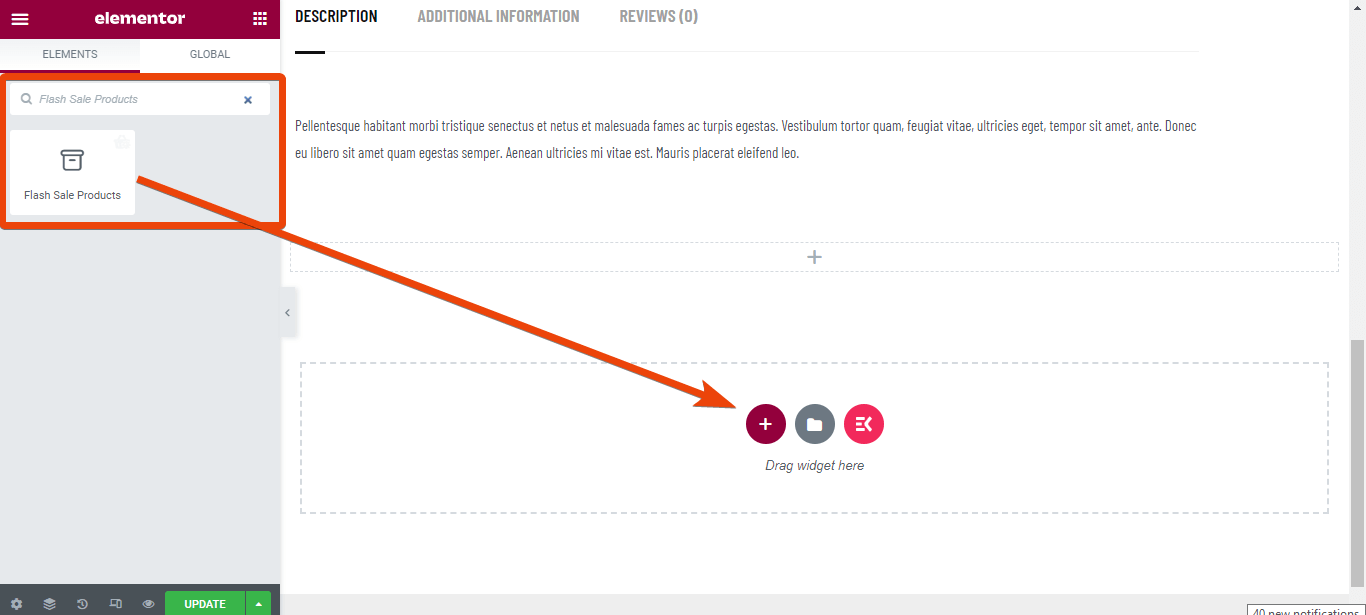
В библиотеке виджетов найдите товары для быстрой распродажи. Виджет появится в списке. Перетащите виджет на страницу.
Теперь в настройках виджета выберите, какие продукты кампании флэш-распродажи вы хотите отобразить на странице продукта. Здесь мы назвали кампанию «Черная пятница» . Итак, выбираем кампанию «черная пятница».
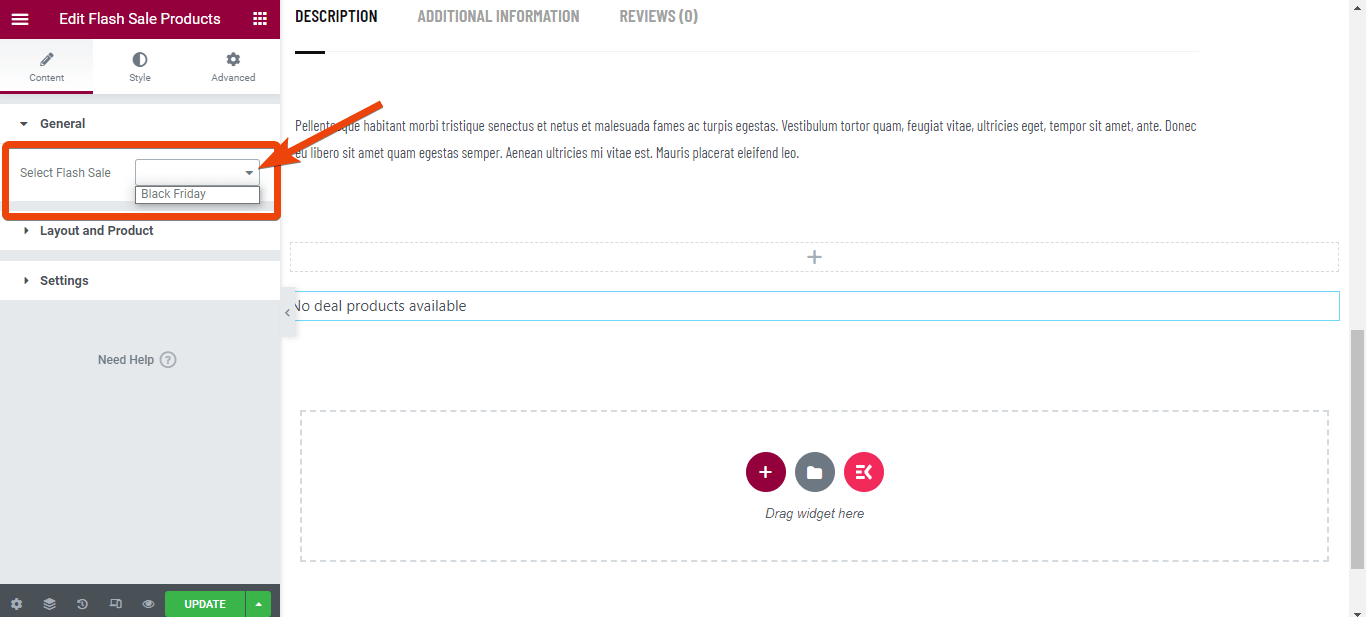
Вы увидите все продукты флэш-распродажи на одной странице продукта.
Шаг 5. Предварительный просмотр страницы и обновление
Предварительно просмотрите страницу и обновите ее, если все в порядке. Если вам нужны какие-либо изменения для страницы, просто перейдите к настройкам виджета и отредактируйте параметры в соответствии с вашими потребностями.
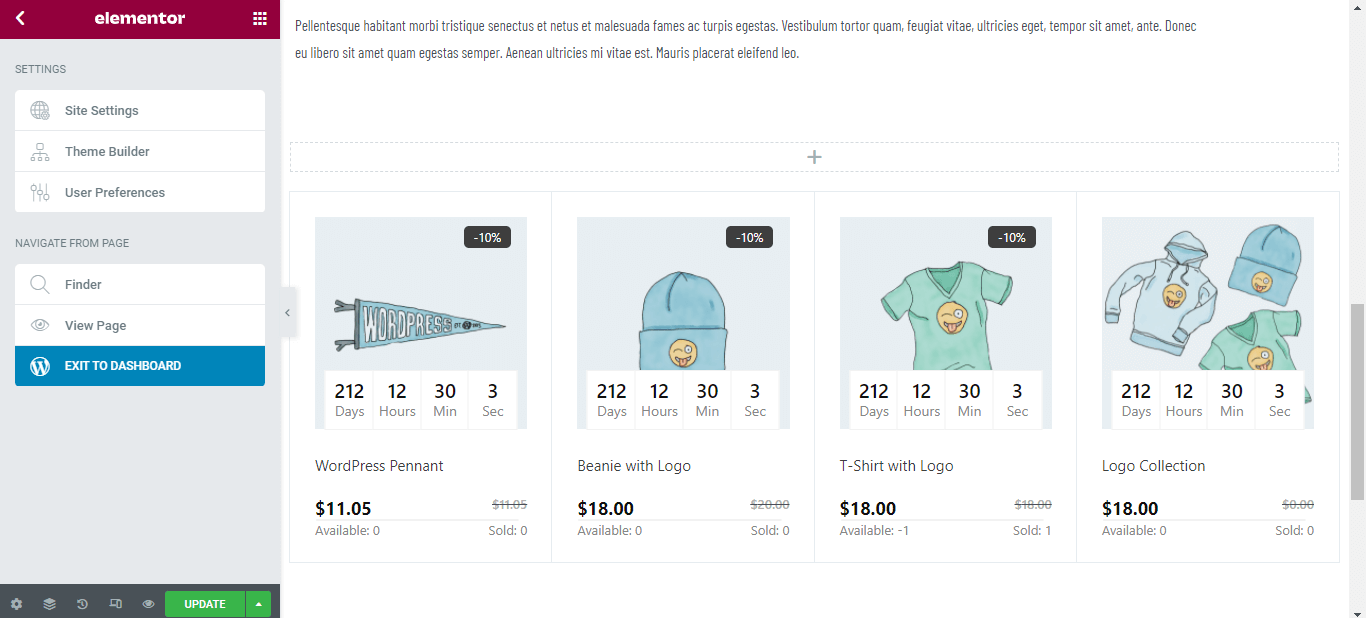
Вы можете создать собственную страницу благодарности для WooCommerce с помощью ShopEngine.
Почему ShopEngine?
Действительно, для WooCommerce доступны различные плагины WordPress , которые помогают проводить флэш-распродажи . Но дело в том, что большинство из них предназначены только для флэш-продаж . Таким образом, если вы установите плагин, вы не будете пользоваться другими функциями.
С другой стороны, ShopEngine — универсальный конструктор WooCommerce. С ShopEngine вам будут доступны функции частичной оплаты, образцы вариантов, переключатель валюты, предварительный заказ, отложенный заказ и многое другое. Это означает, что ShopEngine — лучший конструктор WooCommerce со всеми необходимыми функциями.

Хотите создать свой первый сайт электронной коммерции? Узнайте, как создать полноценный веб-сайт электронной коммерции с помощью ShopEngine.
Часто задаваемые вопросы
Как запланировать распродажу на WooCommerce?
С ShopEngine вы можете установить дату начала и окончания флэш-распродажи WooCommerce. Вам нужно отредактировать его из модуля Flash Sale Countdown.
Как добавить процентную скидку в WooCommerce?
При включении модуля обратного отсчета флэш-распродажи или при редактировании страницы продукта с помощью ShopEngine у вас будет возможность установить скидку в процентах или в фиксированной сумме.
Могу ли я прекратить флэш-распродажу на любой срок?
Да, вы можете установить предложение мгновенной распродажи для любого диапазона. Выберите настраиваемый диапазон для кампании, если вам нужно.
Как часто я должен запускать флэш-продажи?
Вы должны запускать мгновенную распродажу всякий раз, когда видите, что инвентарь полон, и вы хотите его очистить. Или вы можете запустить быструю распродажу, когда есть повод, поскольку клиенты любят покупать больше в праздничный сезон.
Подведение итогов
Теперь вы знаете, как запустить флеш-распродажу WooCommerce . Если у вас уже есть магазин, устройте быструю распродажу с меньшими усилиями. Или вы можете открыть новый магазин WooCommerce с помощью ShopEngine и в будущем запустить флэш-распродажу.
